Loa máy tính, laptop có thể điều tiết to, nhỏ để phù hợp với nhu cầu sử dụng của bạn. Thế nhưng nếu loa máy tính của bạn quá bé và bạn muốn làm cho âm thanh to lên thì cần làm như thế nào? Hãy cùng Phúc Anh tham khảo các cách tăng âm lượng laptop, máy tính mà không cần động chạm đến phần cứng nhé
Những lý do khiến âm lượng loa laptop, máy tính bị nhỏ, không đáp ứng được nhu cầu của bạn
Ngoại trừ việc thiết bị loa trên máy tính, laptop của bạn được thiết kế để chạy với âm lượng đó ra thì việc âm lượng loa laptop, máy tính bị nhỏ có thể là do những nguyên nhân sau đây:
Loa của bạn quá bẩn: Các bụi bẩn, mảnh vụ tích tụ lại theo thời gian sẽ bịt kín màng loa của bạn, gây ra sự kém hiệu quả trong việc phát âm thanh và khiến cho âm lượng của loa bị nhỏ. Và bạn chỉ cần vệ sinh lại màng loa là mọi thứ sẽ hoạt động lại bình thường
Thường xuyên sử dụng loa ở mức âm lượng tối đa: Khi bạn sử dụng loa ở mức âm lượng tối đa trong thời gian dài thì mang loa sẽ bị hư hỏng và lão hóa nhanh chóng, khiến cho âm thanh phát ra nhỏ hơn bình thường, thậm chí rè. Lúc này thì bạn chỉ còn cách là đem thiết bị đến các cơ sở bảo hành, sửa chữa để thay thế loa
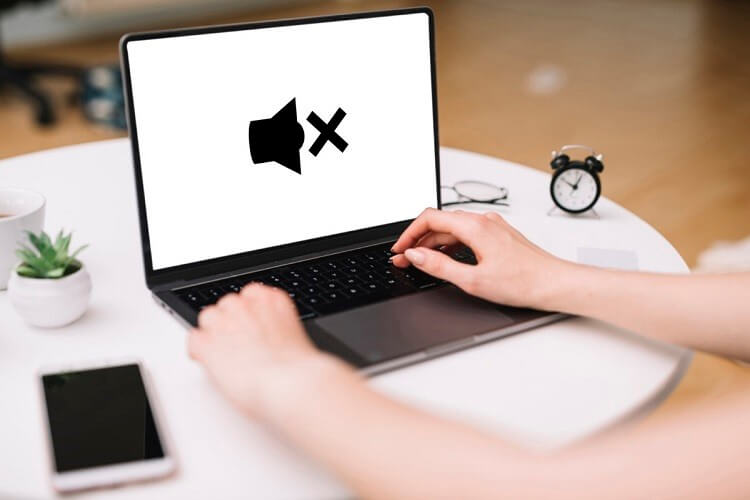
Laptop, máy tính đã bị va đập mạnh: Các tác động vật lý này sẽ khiến cho loa của bạn bị hỏng hóc, dẫn đến không nghe được hoặc âm thanh bị nhỏ đi. lúc này bạn cần đem máy đến trung tâm bảo hành hoặc cơ sở sửa chữa....
Bạn đang xem: Tăng âm thanh cho máy tính
Hướng dẫn bạn cách tăng âm lượng laptop, máy tính không cần sử dụng phần mềm
Trong hệ điều hành windows thì bạn có thể khiến cho âm lượng của loa to lên một chút chỉ với một số điều chỉnh nhỏ. Cách thực hiện như sau:
Bước 1: Chuột phải vào biểu tượng loa trên thanh Taskbar > Open Sound settings
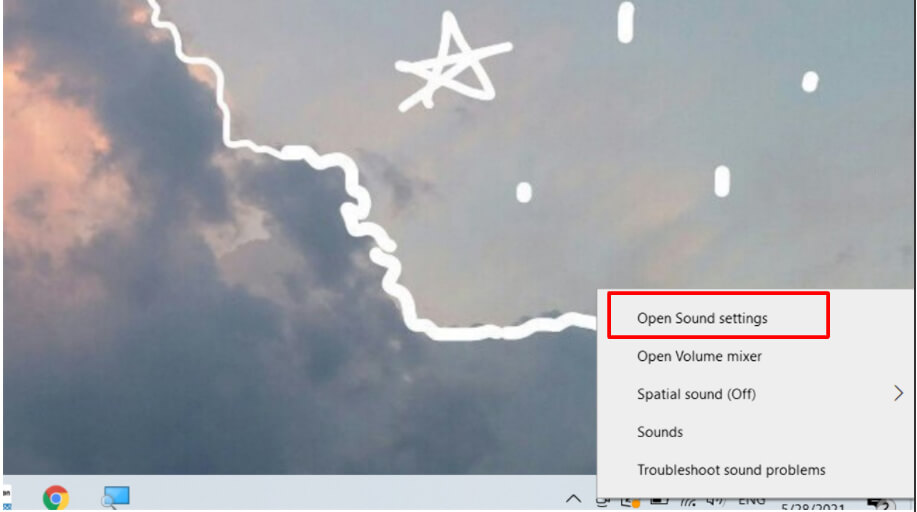
Bước 2: Chọn Speaker ở phần Choose Output device > Chọn Device Properties
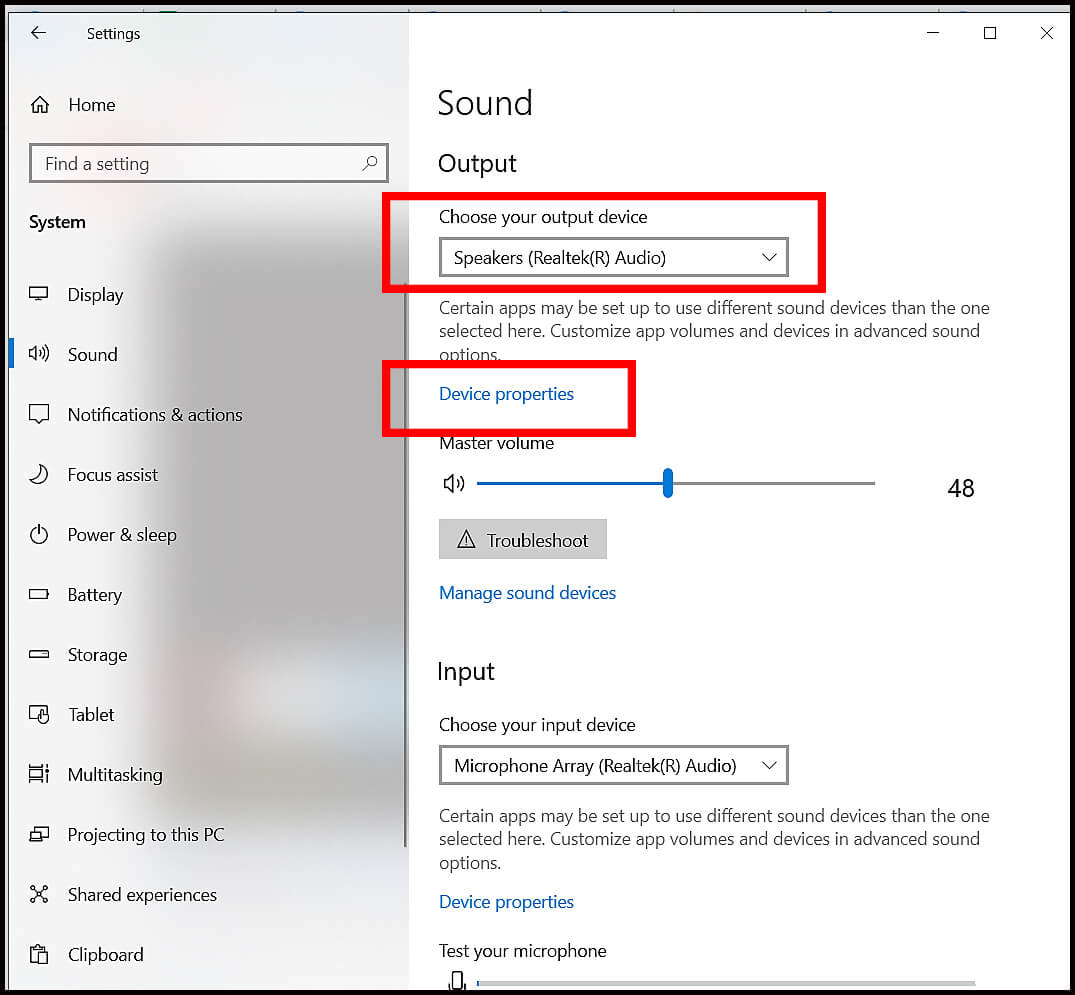
Bước 3: Chọn Additional device properties
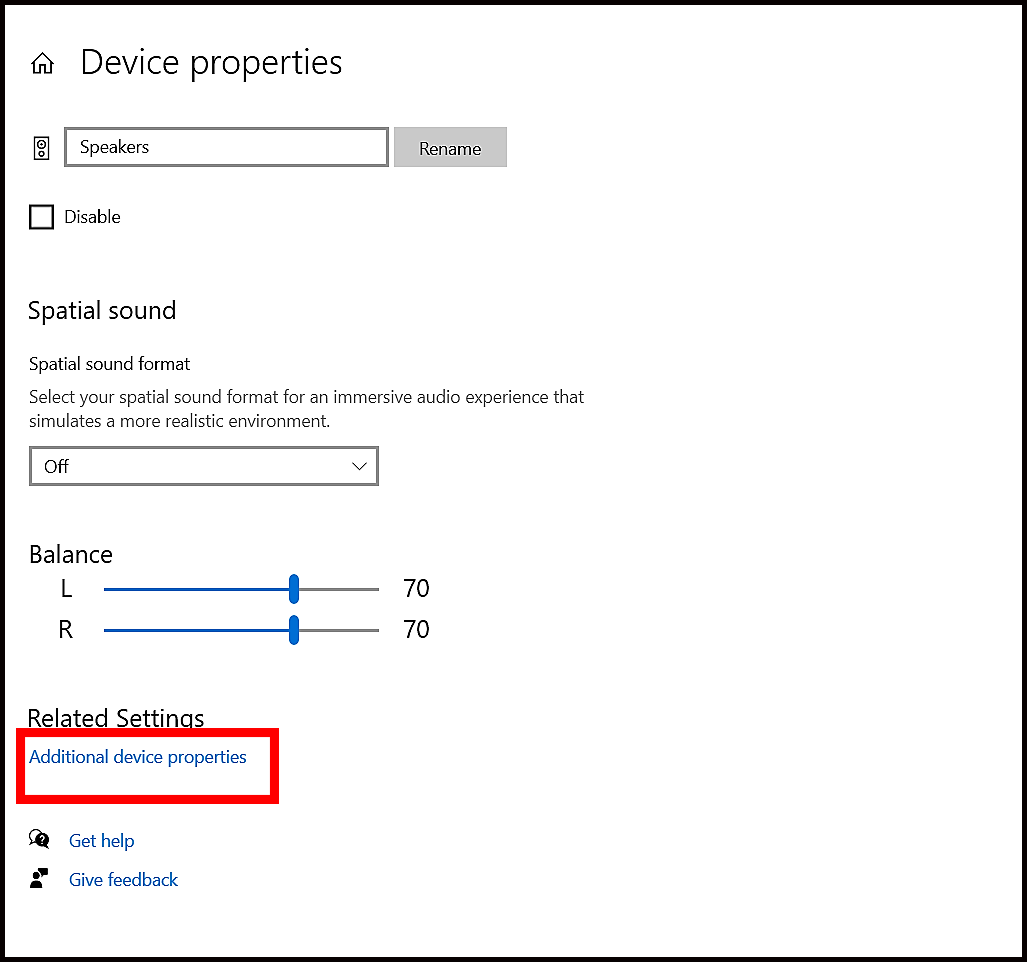
Bước 4: Chọn tab Enhancements > Chọn Loudness Equalization > OK
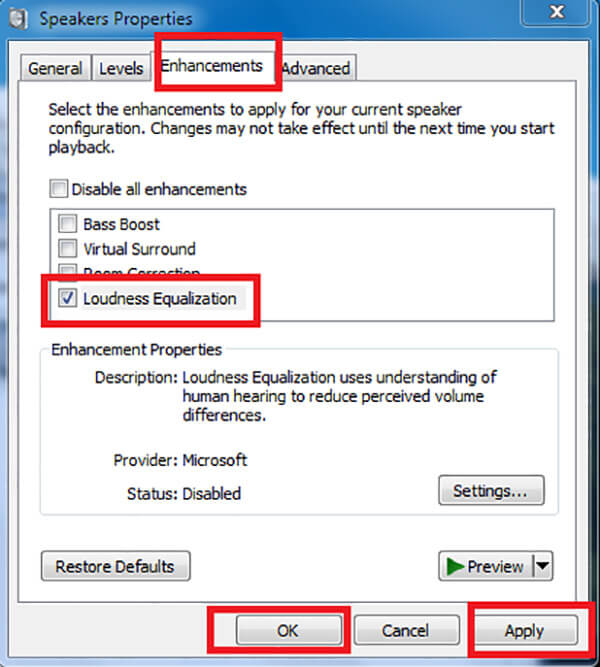
Ngoài ra thì bạn cũng cần thực hiện các việc sau đây nếu thấy âm lượng trên máy tự nhiên nhỏ đột ngột
Khởi động lại máy tính
Âm thanh trong máy của bạn có thể bị nhỏ do hệ điều hành Windows xảy ra sự cố xung đột phần mềm. Lúc này thì bạn hãy khởi động lại máy tính, việc khởi động máy sẽ giúp khắc phục nhanh những lỗi xung đột phần mềm nhỏ.
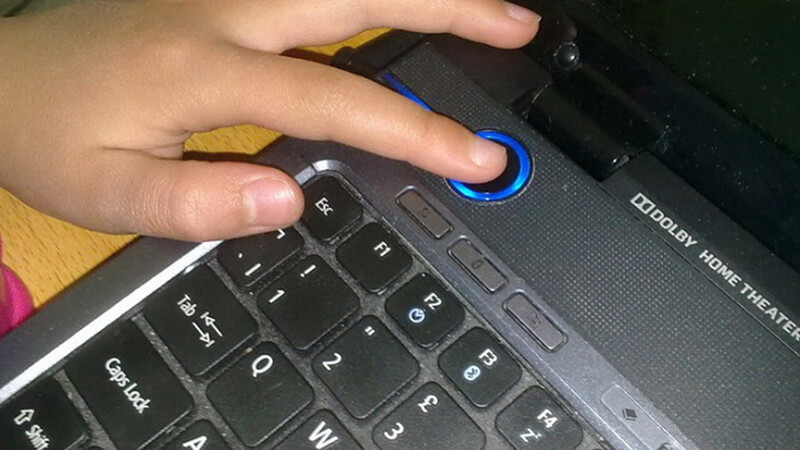
Kiểm tra lại kết nối giữa máy tính với loa, tai nghe hoặc chỉnh lại chế độ loa trên máy tính
Nhiều khi jack tai nghe của bạn bị lỏng, bị bẩn hay có bụi bẩn ở trong sẽ khiến cho việc tiếp xúc bị kém, làm chất lượng âm thanh bị giảm. Lúc này thì bạn chỉ cần rút jack âm thanh ra, vệ sinh rồi cắm lại
Ngoài ra bạn cũng cần kiểm tra chế độ âm thanh trong máy đang đặt là chế độ gì, thường máy tính sẽ có các chế độ tai nghe, loa ngoài, loa vòm. Hãy lựa chọn đúng chế độ mà bạn cảm thấy hay nhất

Kiểm tra lại Driver âm thanh trên máy tính
Máy tính hay laptop sử dụng được một thời gian có thể có hiện tượng xung đột driver, ảnh hưởng đến âm thanh xuất ra loa. Để khắc phục lỗi này người dùng hãy cài lại Driver âm thanh mới cho laptop hoặc update phiên bản driver đang có hiện tại

Hướng dẫn bạn cách tăng âm lượng máy tính bằng sử dụng phần mềm bên thứ 3
Sử dụng phần mềm Sound Booster để kích âm loa laptop, máy tính
Sound Booster là một phần mềm đại âm thanh mà không làm biến dạng âm thanh gốc. với phần mềm này thì âm lượng loa có thể tăng đến 500%. Sound Booster Có giao diện đơn giản, dễ tiếp cận, nhất là đối với những người dùng mới.
Bước 1: Tải phần mềm Sound Booster tại đây
Bước 2: Sau khi tải xong thì bạn cài đặt chương trình giống như các chương trình khác trong máy
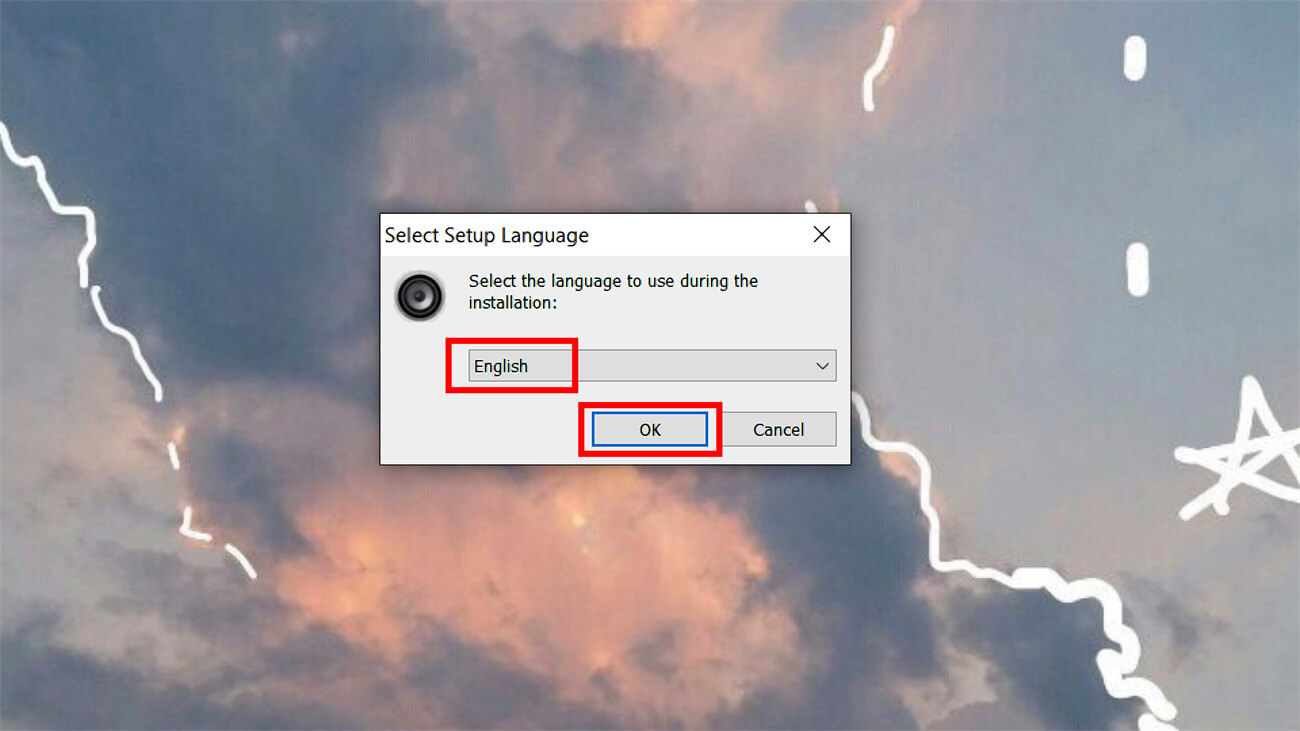
Bước 3: Sau khi cài đặt xong > Tích vào Launch letasoft Sound > Finish để mở phần mềm ngay.
Bước 4: Biểu tượng của Sound Booster sẽ hiện ra ở trong thanh Taskbar > Nhấp đúp vào biểu tượng. Lúc này thì bạn có thể tăng âm lượng loa lên đến 500%. Tuy nhiên thì mình khuyến cáo không nên tăng quá cao vì sẽ dẫn đến hỏng loa, mức an toàn bạn nên đặt chỉ khoảng 150%
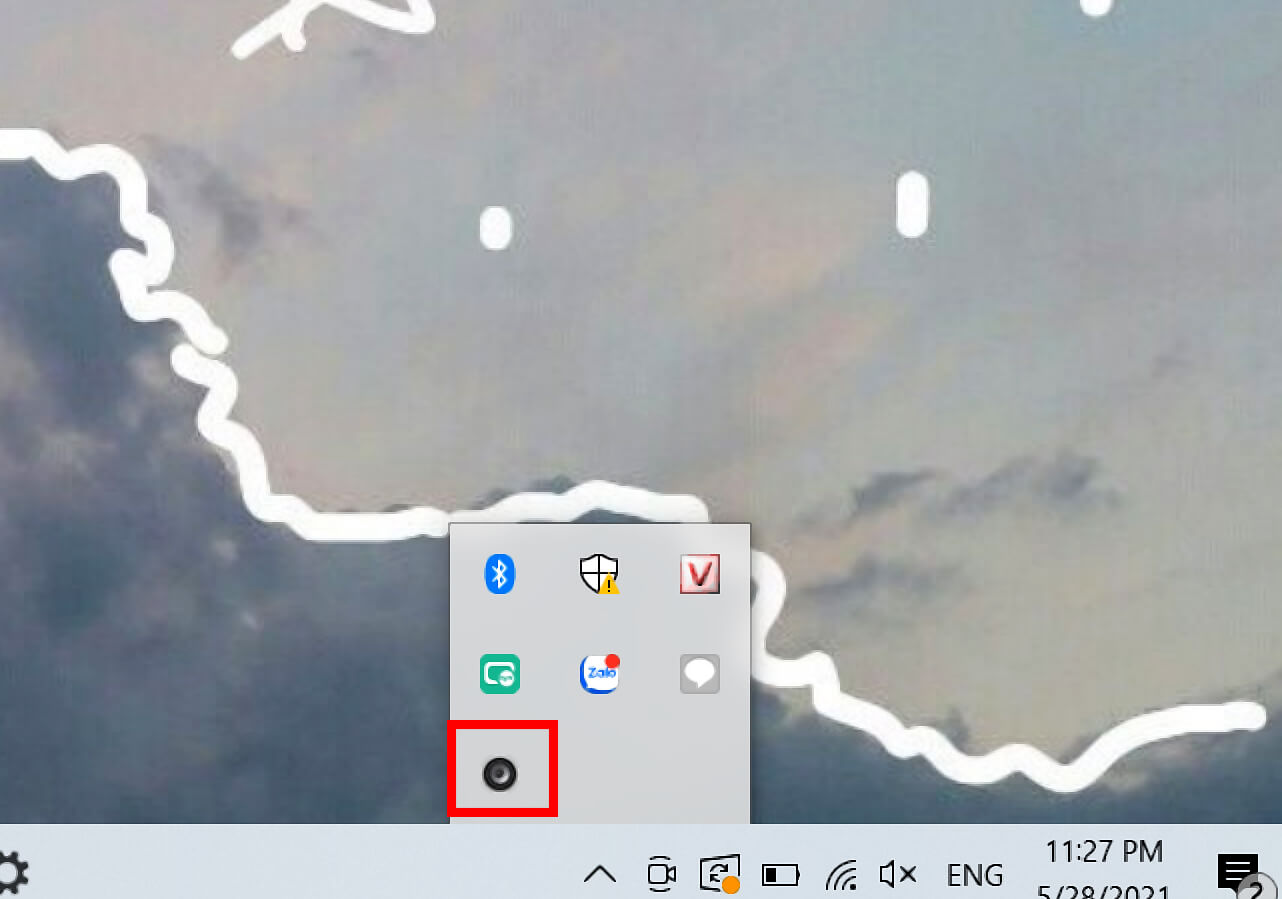
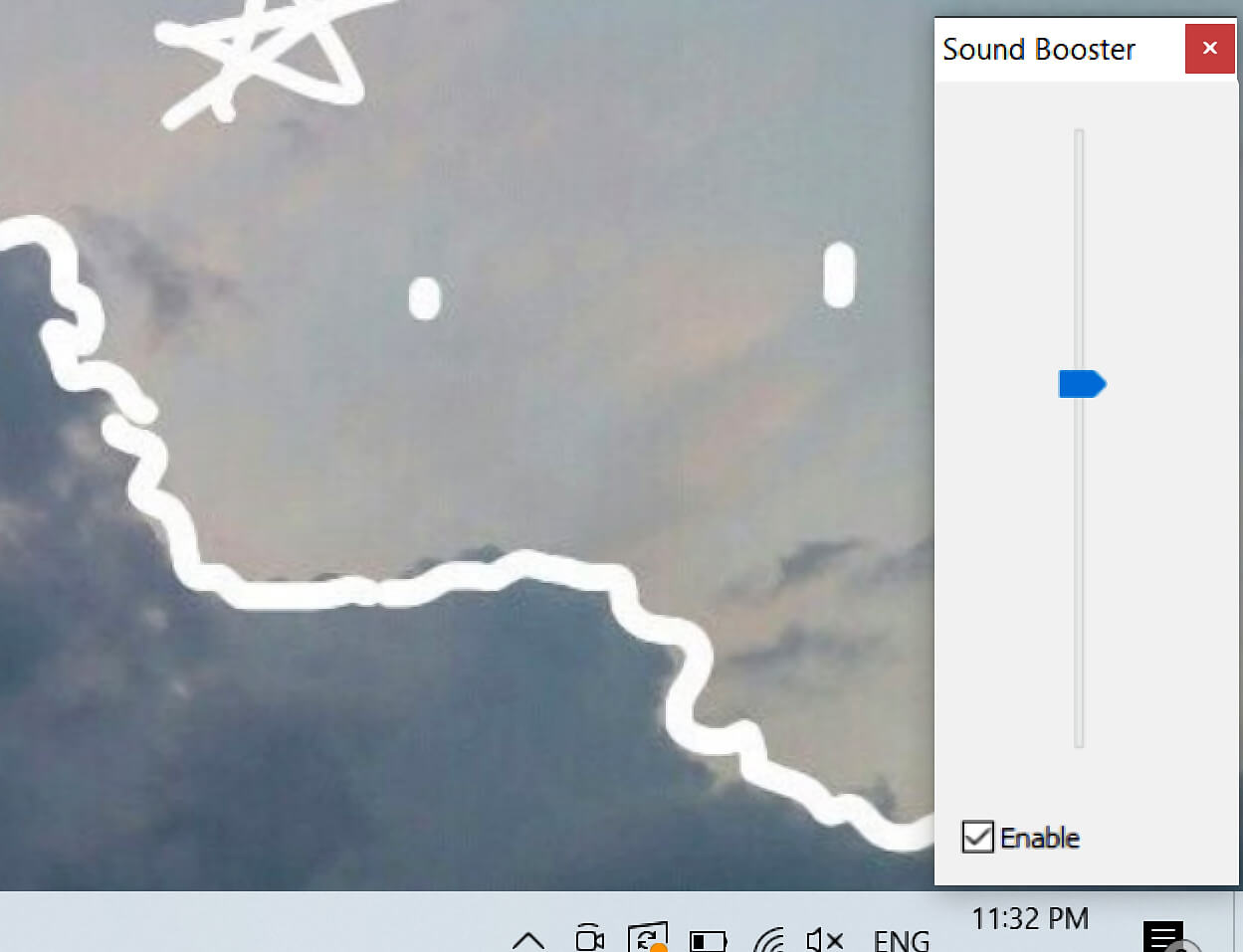
Sử dụng DFX Audio Enhancer để âm thanh được hay hơn
Bước 1: Tải phần mềm DFX Audio Enhancer tại đây
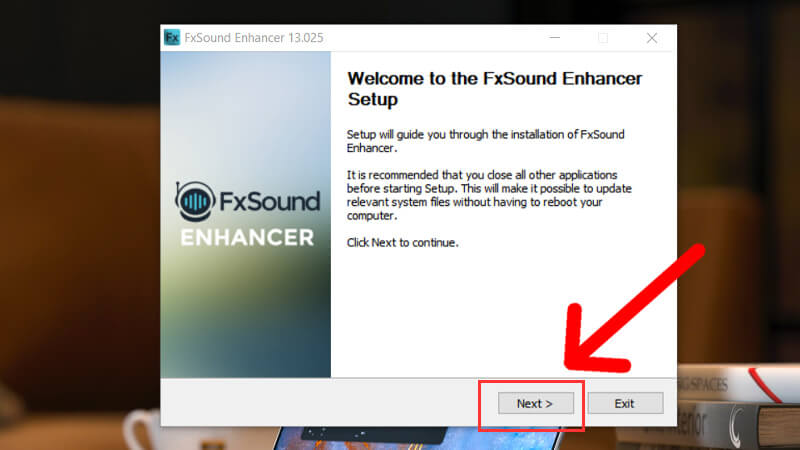
Bước 2: Bạn cài chương trình này giống như các chương trình khác trong máy. Trong lúc cài đặt thì phần mềm sẽ sẽ yêu cầu cài DFX Sound, bạn chọn Install.
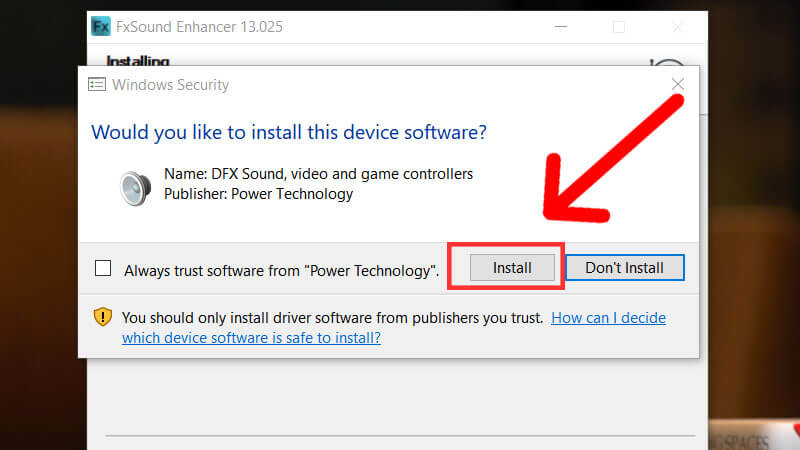
Bước 3: Sau khi hoàn thành việc cài đặt thì bạn nhấn Finish để hoàn tất
Lúc này DFX Audio Enhancer đã được kích hoạt. Bạn chỉ cần thưởng thức một bài nhạc để so sánh sự khác biệt
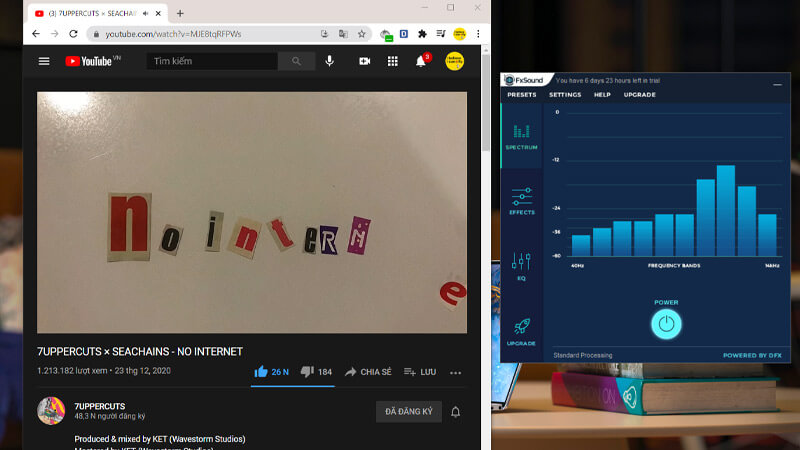
Ngoài ra thì phần mềm này còn giúp bạn Điều chỉnh âm thanh dễ dàng với Effects và EQ, giả lập hiệu ứng 3D, Bass để cho âm thanh hay hơn
Trên đây Phúc Anh đã hướng dẫn bạn cách tăng âm lượng laptop, máy tính một cách đơn giản nhất. hy vọng bài viết này giúp ích cho bạn, cảm ơn bạn đã theo dõi!
Bạn đang sử dụng laptop thì gặp phải vấn đề loa laptop bị nhỏ khiến bạn khó nghe, cản trở công việc cần làm. Đừng lo lắng, với cách chỉnh loa laptop to hơn mà thibanglai.edu.vn sắp chia sẻ dưới đây, chắc chắn bạn sẽ khắc phục thành công tình trạng này đấy. Cùng theo dõi với thibanglai.edu.vn nhé!
Những nguyên nhân dẫn đến loa laptop của bạn bị nhỏ tiếng như:
- Lỗi.
- Xung đột phần mềm.
- Bạn thường xuyên sử dụng loa hết công suất.
- Bạn không vệ sinh laptop thường xuyên, lâu ngày bụi bẩn, máy nóng làm bung màng loa.
- Do laptop bị dính nước khiến loa ẩm mốc, ....
1. Cách tăng âm lượng loa trên Windows
Bạn có thể sử dụng hướng dẫn này là cách chỉnh loa laptop Win 7, Windows 8.1 và cả Windows 10.
- Bước 1: Bạn chọn chuột phải vào biểu tượng chiếc loa trên thanh Taskbar ở góc trái phía dưới màn hình hoặc bạn có thể vào Control Panel rồi chọn Sound.
- Bước 2: Sau đó, bạn chọn vào Playback Devices để mở cửa sổ Sound.
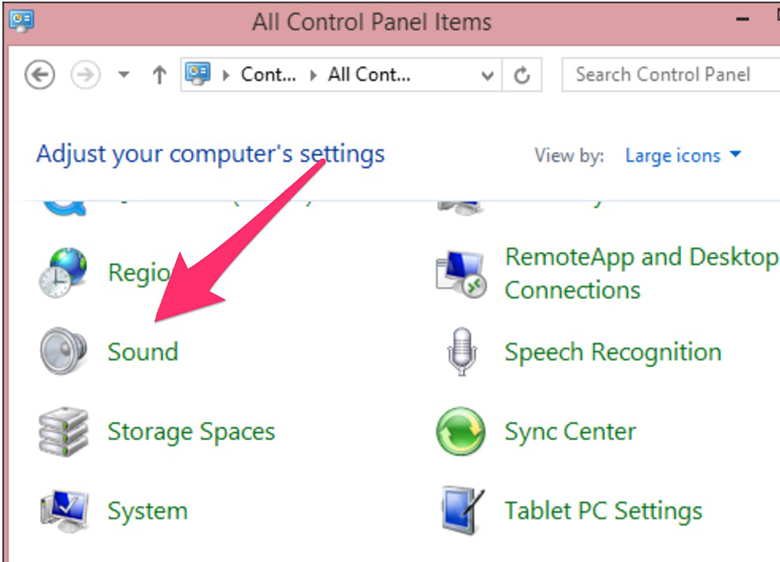
- Bước 3: Bạn tiếp tục chọn Playback tại cửa sổ Sound và click phải chuột vào Speakers rồi chọn Properties.
- Bước 4: Tại giao diện Speakers Properties, bạn click chọn Enhancements.
- Bước 5: Bạn tích chọn vào dòng Loudness Equalization.
- Bước 6: Cuối cùng, bạn nhấn OK để lưu lại thay đổi.
2. Cách tăng âm lượng loa bằng Sound Booster
- Sound Booster là phần mềm khuếch đại âm thanh laptop và là cách chỉnh loa laptop to hơn, cho phép người dùng có thể tùy chỉnh âm thanh to nhỏ theo ý thích. Điểm ấn tượng của phần mềm này là có thể tăng âm thanh lên đến 500% mà không giới hạn phần cứng.
- Tuy nhiên, Sound Booster là phần mềm có phí và bạn chỉ có thể sử dụng bản miễn phí trong 15 ngày với khá nhiều hạn chế.
Xem thêm: Phong Cách Ăn Mặc Đẹp Cho Nu, Bỏ Túi Ngay 5 Cách Ăn Mặc Đơn Giản Mà Đẹp Cho Nữ
- Để sử dụng phần mềm này, bạn thực hiện theo các bước sau:
+ Bước 1: Bạn tải phần mềm Sound Booster về laptop của mình.
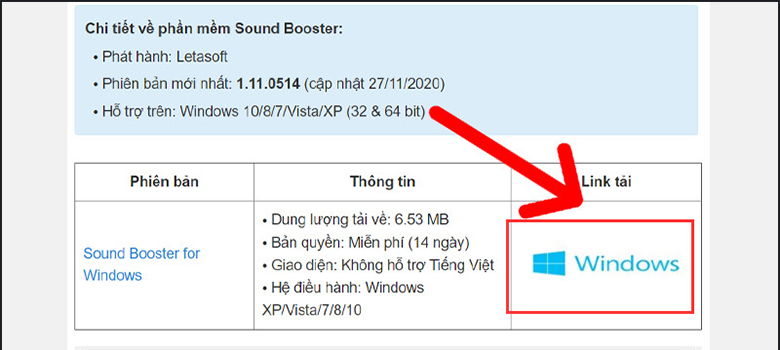
+ Bước 2: Bạn nhấp đúp vào file vừa tải về, chọn ngôn ngữ English rồi nhấn OK.
+ Bước 3: Màn hình chào mừng hiện ra, bạn chọn Next.
+ Bước 4: Bạn tiếp tục chọn I accept the agreement và đồng ý với các điều khoản, sau đó chọn Next.
+ Bước 5: Bạn chọn vị trí lưu phần mềm trên máy tính, mặc định sẽ là ổ đĩa C rồi nhấn chọn Next.
+ Bước 6: Chọn Install để tiến hành cài đặt phần mềm.
+ Bước 7: Sau khi cài đặt xong phần mềm, bạn tích vào Launch letasoft Sound rồi nhấp Finish để mở phần mềm ngay.
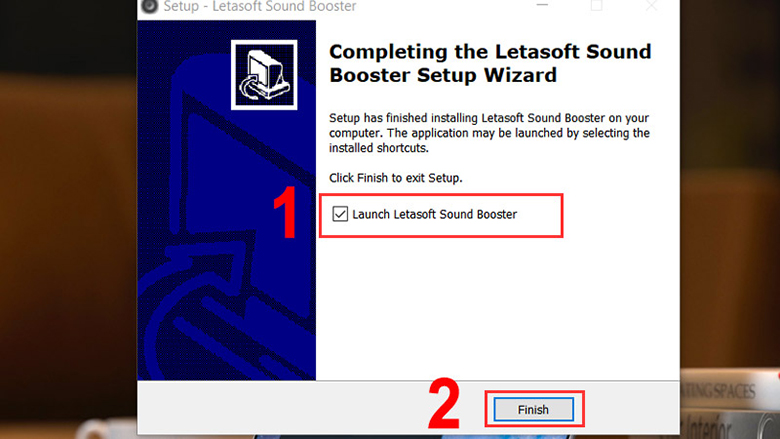
+ Bước 8: Bạn dễ dàng thấy biểu tượng ứng dụng trên thanh Taskbar, nhấp đúp vào biểu tượng.
3. Cách chỉnh loa laptop to hơn bằng DFX Audio Enhancer
- DFX hiện có 2 phiên bản bao gồm có phí và miễn phí. Phiên bản miễn phí đã có thể đáp ứng đủ nhu cầu trải nghiệm âm nhạc rồi, tuy nhiên nếu như bạn là một người khó tính và muốn được DFX cải thiện tốt hơn thì có thể mua bản có phí để sử dụng.
- Để sử dụng phần mềm này, bạn thực hiện theo các bước sau để dùng cách bật loa laptop:
+ Bước 1: Bạn tải phần mềm DFX Audio Enhancer về laptop của mình.
+ Bước 2: Bạn nhấp đúp vào file cài đặt vừa tải về để tiến hành cài đặt, sau đó chọn Next.
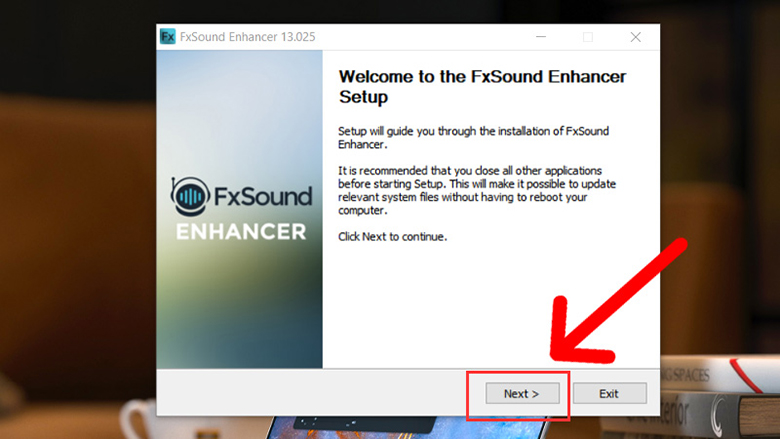
+ Bước 3: Bạn chọn I Agree để đồng ý chấp nhận các điều khoản.
+ Bước 4: Trong quá trình cài đặt DFX Audio Enhancer sẽ yêu cầu cài DFX Sound vào trong hệ thống máy tính để có thể sử dụng DFX Audio Enhancer, bạn chọn Install.
+ Bước 5: Nhấn Finish để hoàn tất quá trình cài đặt.
+ Bước 6: Để sử dụng DFX Audio Enhancer bạn chỉ cần mở một bài hát hoặc một bộ phim, âm thanh bất kì lên. Ở đây, thibanglai.edu.vn mở một bài nhạc trên Youtube.
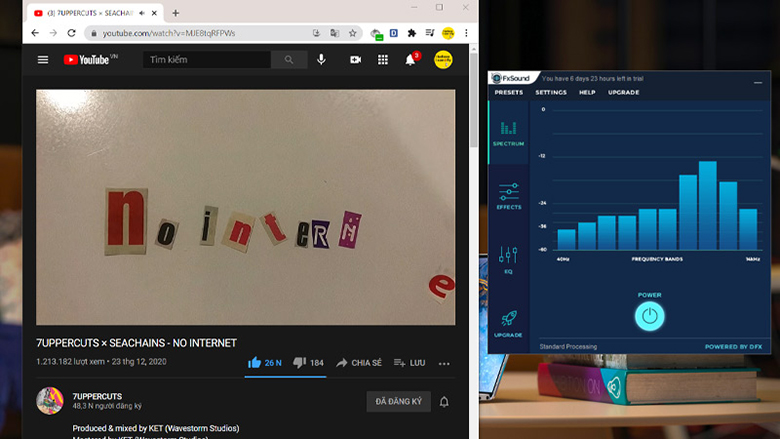
Bạn sẽ thấy ứng dụng DFX Audio Enhancer hoạt động với các sóng nhạc tăng giảm theo nhịp.
+ Bước 7: Điều chỉnh âm thanh dễ dàng với Effects và EQ.
Phần mềm có thể giả lập hiệu ứng 3D, Bass hay Dynamic trong phần Effects.
Với những thông tin thibanglai.edu.vn chia sẻ, chúc bạn chọn được cách chỉnh loa laptop to hơn hợp lí để tận hưởng âm thanh sống động. Cảm ơn bạn đã theo dõi.








